Forse perché i moderni schermi PC non sono soggetti a burn-in, gli screen saver non sono abilitati di default in Windows 10.
È vero che gli schermi dei computer non hanno più bisogno di un software di screen saver per impedirli di bruciare il fosforo, ma ci sono utenti che preferiscono usare screen saver per nascondere il contenuto reale sullo schermo quando sono lontani dal computer.

Gli screen saver sono presenti in Windows 10, ma è solo che non sono facilmente accessibili. Dal momento che la finestra di personalizzazione è stata rilasciata da Windows 10, la modifica degli screen saver richiede ancora qualche clic.
Windows 10 non viene fornito con nuovi screen saver. Si ottengono spazi vuoti, bolle, mistificazioni, foto, nastri e screen saver di testo 3D fuori dalla scatola. Lo screen saver delle foto può essere utilizzato per visualizzare le tue foto come screen saver. Fai riferimento a come utilizzare le tue immagini come screen saver nella guida di Windows 10 per i dettagli.
Se si desidera abilitare lo screen saver o modificare lo screen saver corrente, è necessario aprire la finestra di dialogo Impostazioni screen saver. In questa guida, vedremo come accedere alla finestra di dialogo Impostazioni screen saver e cambiare lo screen saver in Windows 10.
Cambia screen saver in Windows 10
Completa le seguenti istruzioni per cambiare lo screen saver in Windows 10.
Passaggio 1: apri l'app Impostazioni. Passare a Personalizzazione > Blocca schermo .
Passaggio 2: scorri verso il basso per visualizzare il link delle impostazioni dello screen saver . Fare clic sullo stesso per aprire la finestra di dialogo Impostazioni schermo.

Suggerimento: sulle versioni recenti di Windows 10, è possibile digitare "cambia screen saver" nel campo di ricerca Start / barra delle applicazioni e quindi premere il tasto Invio per aprire rapidamente la finestra di dialogo Impostazioni salvaschermo.
Passaggio 3: dalla casella a discesa Screen saver, selezionare uno screen saver che si desidera impostare, selezionare il momento ideale prima dell'avvio dello screen saver, quindi fare clic sul pulsante Applica .
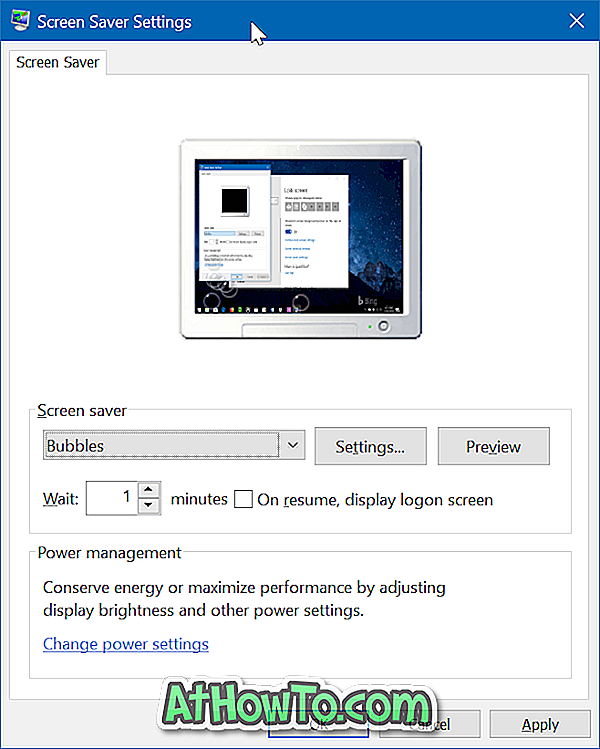
Se si desidera visualizzare un'anteprima di uno screen saver prima di applicarlo, selezionare uno screen saver e quindi fare clic sul pulsante Anteprima . Muovi il cursore del mouse per chiudere l'anteprima.
Si noti che solo alcuni screen saver sono personalizzabili. Dopo aver selezionato uno screen saver, fare clic sul pulsante Impostazioni per modificare le impostazioni predefinite dello screen saver selezionato. Fai nuovamente clic su Applica dopo la personalizzazione.
Come impostare uno screen saver come sfondo del desktop potrebbe interessarti anche.














